Et screenshot er et screenshot. De griber til det, hvis det er nødvendigt, for at fange et program på et bestemt trin i arbejdet eller for at snappe en ramme fra et videoklip. Nogle programmer (såsom whiteboard-software) indeholder et skærmoptagelsesværktøj i værktøjslinjen. Der er også specielle skærmoptagelsesprogrammer. Men den universelle måde at tage et skærmbillede på er at bruge knappen på tastaturet.

Nødvendig
Computer, maling, internetforbindelse, grundlæggende pc-brugerfærdigheder
Instruktioner
Trin 1
Åbn vinduet i det program, hvis funktion du vil illustrere. Hvis du har brug for at vise en funktion, skal du vise den i funktionsdygtig stand.
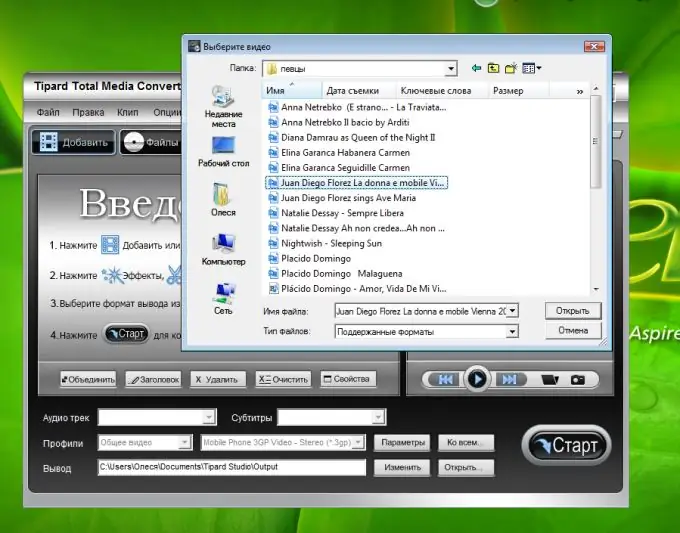
Trin 2
Tryk på Print Screen (PrtSc) på tastaturet. Denne nøgle er til fuld skærmoptagelse.
Hvis du kun vil fange det aktive vindue, skal du trykke på Alt + PrtSc. Oplysningerne gemmes på udklipsholderen.
Trin 3
Åbn maleditoren, og vælg kommandoen "Sæt ind" i menuen Rediger. Skrivebordsbilledet indsættes i dokumentet. Bemærk, at der ikke er nogen markør på den.
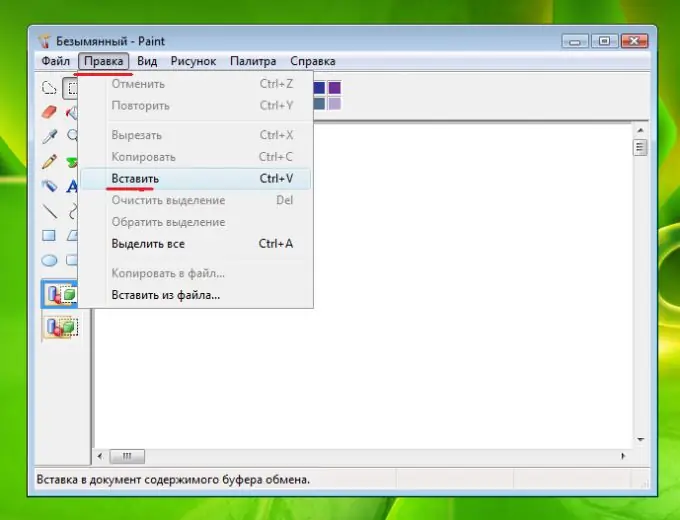
Trin 4
Derefter skal du gemme det på din computer. Vælg "File - Save As" i menuen.
Dialogboksen Gem tegning åbnes. Vælg en mappe, indstil filnavnet og formatet. Bedre.
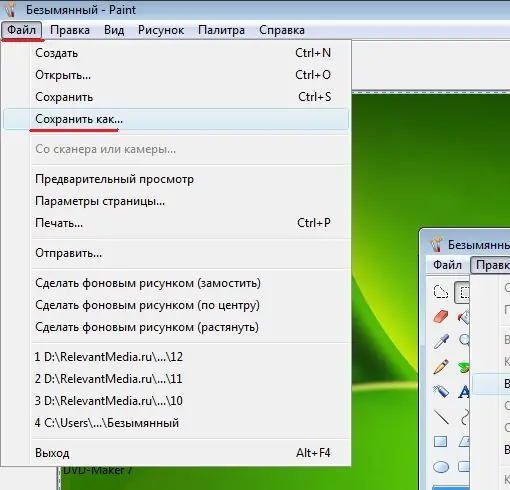
Trin 5
Billedet gemmes på din computer i den angivne mappe. I fremtiden kan du finde det og redigere det (for eksempel beskære det for kun at efterlade det ønskede fragment). Derudover kan du kommentere skærmbilledet ved hjælp af Paint-editoren, hvis du skal være særlig opmærksom på noget.
Trin 6
For at uploade et screenshot til Internettet skal du først uploade det til ethvert fotohosting-websted (i det mindste Radikal). Brug indlejringskoderne til at offentliggøre dette billede på dit websted eller din blog.

Trin 7
Nogle gange i form af at sende en besked til blogs og fora er der specielle knapper, der giver dig mulighed for at vedhæfte et foto direkte fra din computer og omgå hosting.







